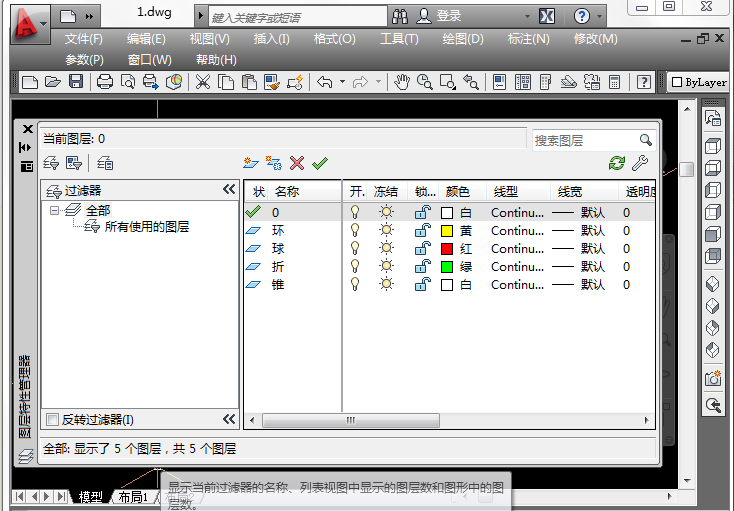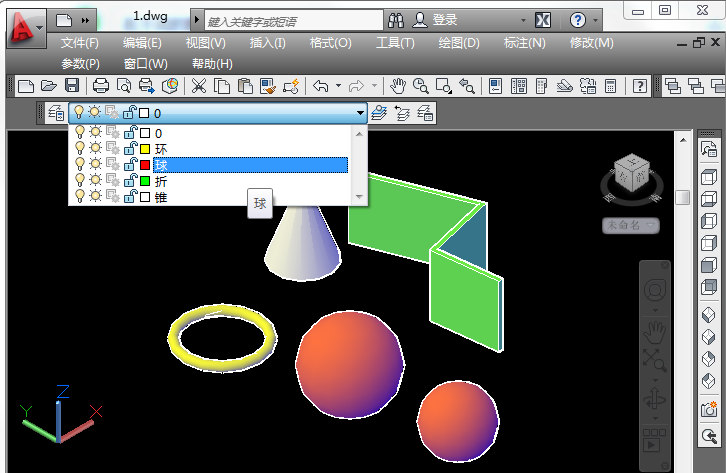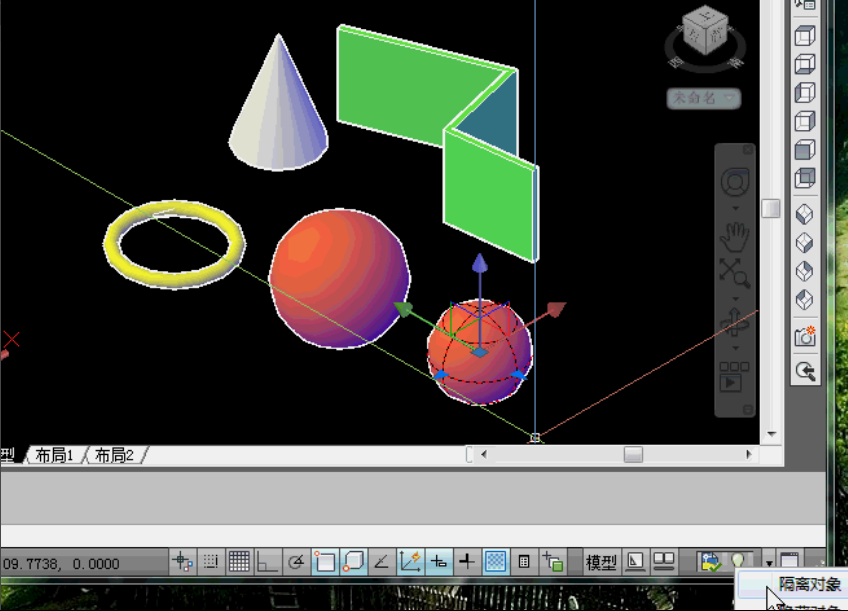CAD制图,有几种隐藏图形的方法,隐藏图形是方便编辑或打印。
1.打开CAD——LA(图层)——空格,新建多个图层,分别命名图层名称,将每个图层设置不同的颜色
2.在不同的图层上,画出相对应的图形
3.点击球的图层,将锁锁上,灯关掉。现在这两个球都被隐藏了。
若不想隐藏了,就将锁打开,灯打开就可以了
此项是隐藏同一图层的所有图形
4.那只想隐藏一个球呢
选中要隐藏的球——点击右下角的灯——隐藏对象,要不隐藏了就点击右下角的灯——取消隐藏
5.此项是隐藏同一图层的不同图形,或不同图层的不同图形
6.除了那个小球外,其它图形都隐藏呢
选中不隐藏的球——点击右下角的灯——隔离对象,要不隐藏了就点击右下角的灯——取消隔离
此项是隐藏同一图层的不同图形,或不同图层的不同图形
7.在不同的视口中隐藏图形
在布局中——视图——视口——新建当前视口
8.CO(复制)——空格,将此视口复制一个
9.双击左键——激活左边的视口——点图层——在当前视口中冻结
再看左边的视口中的球就被隐藏了
这是隐藏某一个视口的图层的所有图形
注意事项
隐藏那个图形,关灯后要将锁锁住,若不锁住,操作时很容易将图形删除了。
若点了右下角的灯,Ctrl+A(全选)——删除,隐藏了的对象也会被删除的。若图层是锁住的,就不会被删除。
————————————————————————————————————————————————————————————————————————————————————————————
相关推荐: